Perfekte løsninger til video afspilles ikke på iPhone
At se film og nogle videoklip er fantastisk, når du har en afslappende tid. Det kan dog være irriterende, hvis den video, du vil se, ikke afspilles på din iPhone. Hvis du læser indlægget, vil du opdage, hvorfor du ikke kan afspille en video på din iPhone. Derefter vil vi også give dig den bedste metode, du kan prøve at løse dit problem. Så hvis din video afspilles ikke på din iPhone, tøv ikke med at tjekke indlægget.
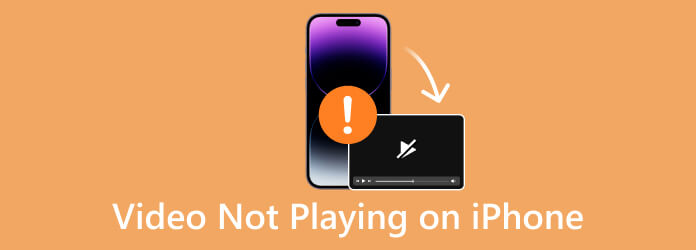
Del 1. Hvilket videoformat understøtter iPhone
Du skal overveje mange ting, før du taler om iPhone-videoformatet. Du skal først være opmærksom på de to aspekter. Disse er videobeholderformater, f.eks MOV, AVI, MP4, ASF, og mere. Den anden er video-codecs, f.eks H.264/AVC, MPEG-4, M-JPEG, HEVC, AV1og VP9. Disse to aspekter kan forårsage kompatibilitetsproblemer, hvilket gør din video umulig at afspille på din iPhone.
Lad os først gå videre til det understøttede video-codec på iPhone. Baseret på Apples officielle dokumentation understøtter iPhone de fleste video-codecs. Det omfatter MPEG-4, M-JPEG, H.265, H.264, og mere. Du undrer dig måske over, hvorfor iPhone eller Apple ikke understøtter VP9 og AVI. Det er fordi Google, der ejer YouTube, koder 4K-video gennem VP9-codec. Derfor kan iPhone-brugere ikke afspille 4K-indhold på YouTube.
Hvis du vil vide, hvilke videoformater iPhone kan afspille, understøtter iPhone kun nogle få. Det understøtter videoformater som MP4, MOV, M4V, 3GPosv. Også AVI, WMV, MKV, og flere er videoformater, de ikke kan åbne. Så hvis du vil have en video til at afspille ved hjælp af en iPhone, skal du overveje dets videoformat. På denne måde vil du vide, om det er spilbart eller ej.
Del 2. Hvorfor iPhone-video ikke afspilles, og hvordan man løser det
For at give dig en bedre idé om, hvorfor videoer ikke kan afspilles på iPhone, vil vi give dig mulige situationer og årsager til, hvorfor du ikke kan afspille en video. Vi vil også tilbyde effektive løsninger, du kan prøve. Hvis du støder på en sådan situation, vil du vide, hvordan du afspiller dine videoer.
Websitevideo afspilles ikke på iPhone
Safari er altid en pålidelig mobilbrowser på iPhone. Med denne browser kan du gøre mange ting, herunder at se videoer. Nogle gange kan du dog ikke afspille en video fra hjemmesiden/browsere. En grund er måske internetforbindelsen er for langsom. En anden grund er måske du skal slette dataene fra din historie. Hvis videoafspilningen ikke fungerer, er den bedste måde at rydde Safaris webstedsdata og -historik. For at gøre det kan du se metoden nedenfor.
Trin 1Gå til Indstillinger Og vælg Safari. Derefter skal du trykke på Ryd historik og webside data valgmulighed.
Trin 2Derefter vises et pop op-vindue på iPhone-skærmen. Du kan bekræfte din handling ved at trykke på Ryd historie og data knap. Derefter kan du prøve at besøge webstedet og afspille en bestemt video.
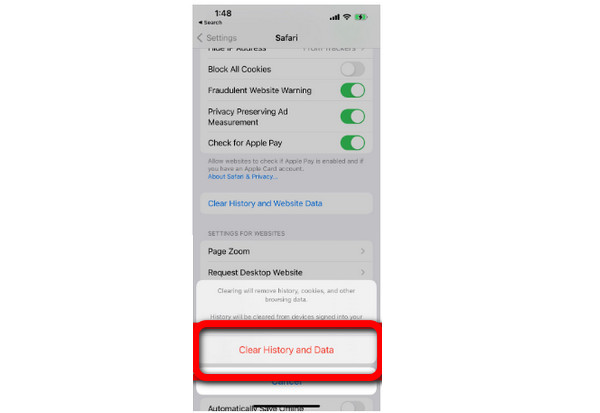
iPhone-video afspilles ikke
Der er også en situation, hvor en lokal video ikke afspilles på din iPhone. Hvis du optager en video ved hjælp af din iPhone og gemmer den i applikationen Fotos, kan du stå over for et bestemt problem. Hvis du ikke kan afspille videoen, er videoen måske placeret i dit iCloud-lager. Hvis du har forbindelse til wifi, mens du optager en video, kan det lægge den optagede video ind i dit iCloud-lager. Det kan ske, især hvis videoen har en stor filstørrelse. Så vi tilbyder to løsninger, hvis du vil afspille den optagede video.
Løsning 1.
Den første løsning er indlysende. Tilslut iPhone til internettet, hvis den optagede video er på iCloud-kontoen. Derefter kan du downloade videoen fra din iCloud-konto. Hvis du ikke ønsker, at din iPhone skal gemme videoen på iCloud, skal du sørge for, at wifi er slukket, når du optager.
Løsning 2.
Hvis du ønsker, at videoerne skal kunne afspilles offline, er det bedre at konfigurere din iPhone. Med dette vil din video automatisk blive gemt i dens interne hukommelse. Du kan gå til Indstillinger > Billeder og vælg Hent , Opbevar originaler. På denne måde vil alle videoer og billeder blive gemt i iPhones interne hukommelse, så du kan se dem offline.
Kan ikke afspille video på grund af kompatibilitetsproblem
En anden grund til, at du ikke kan afspille videoer på iPhone, er kompatibilitetsproblemet. Som vi nævnte ovenfor, understøtter iPhone kun nogle få videoformater. Så hvis du ikke kan afspille videoen på din iPhone, understøttes formatet muligvis ikke. Hvis du vil afspille videoen, skal du altid overveje videoens containerformat. På denne måde får du en idé om problemet. Når du afspiller en video, skal formaterne være MP4, M4V, MOV og 3GP.
Så hvis du har et problem med at konvertere videoformater, skal du ikke bekymre dig mere. Vi vil anbefale den bedste offline-konverter, du kan bruge til at konvertere dine videoer.
Hvis du søger en måde at rette en video, der ikke kan afspilles på en iPhone, så overvej videoens format. I så fald er konvertering af videoen den bedste løsning. Apropos konvertering, Tipard Video Converter Ultimate er et offline program, der kan guide dig til at omkode din fil. Programmet har en simpel konverteringsproces. Du kan tilføje videofilen, vælge det understøttede format og fortsætte til konverteringsproceduren. Plus, programmets grænseflade er let at forstå. På denne måde kan selv en nybegynder betjene konverteren. Tipard Video Converter Ultimate kan også konvertere flere videofiler med et enkelt klik. Med det kan du indsætte så mange filer, som du vil, for at spare mere tid, når du konverterer. Hvis du vil fortsætte med konverteringsprocessen, skal du følge de enkle metoder nedenfor.
Trin 1Download og installer Tipard Video Converter Ultimate på dine Windows- eller Mac-computere. Klik på Hent knappen nedenfor for nemt at få programmet.
Trin 2Gå til Converter mulighed fra hovedgrænsefladen og klik på +-symbolet for at indsætte den video, du vil konvertere.
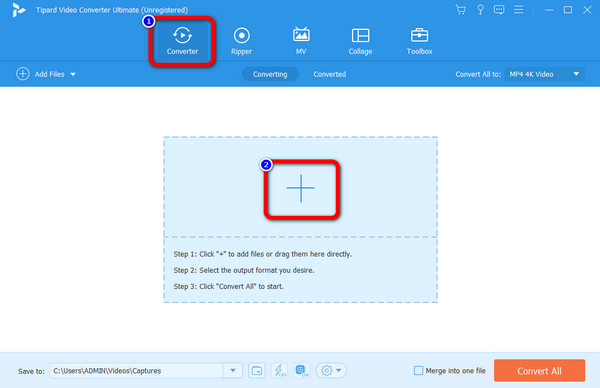
Trin 3Så navigere til Konverter alle til mulighed for at se forskellige formater. Bagefter kan du vælge det format, du skal bruge til at spille på din iPhone. Du kan også ændre kvaliteten af videoen.
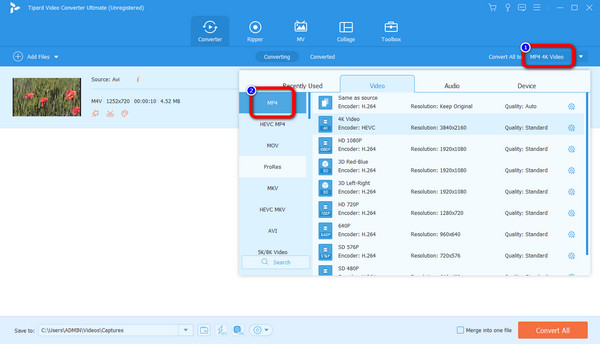
Trin 4Det sidste trin er at sætte kryds Konverter alle knap. Derefter vil konverteringsprocessen begynde. Når du er færdig, kan du hente videoen og overføre den til din iPhone.
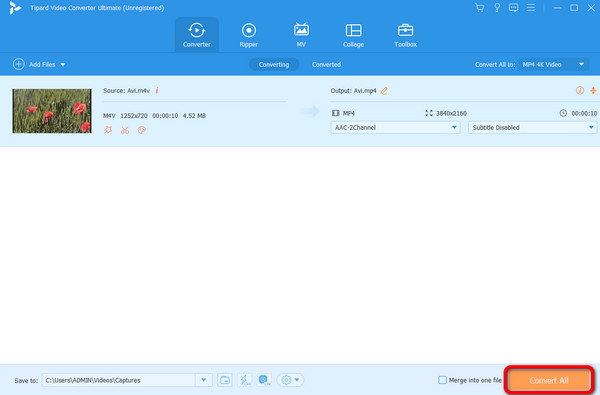
Ødelagte videoer på iPhone
En sandsynlig årsag til, at videoer ikke afspilles på en iPhone, er ødelagte videoer. Dette problem kan opstå, når du afspiller, downloader og overfører en video. Hvad du har brug for med det samme, er et kraftfuldt videoreparationsværktøj - Tipard FixMP4. Dette program kan hurtigt rette beskadigede MP4-, MOV- og 3GP-videoer med mange codecs. Uanset hvor stor størrelsen på din video er, Tipard FixMP4 kan et enkelt klik reparere en video, der ikke afspilles på din iPhone.
Nøglefunktioner:
- ● Ret alle videoer, der ikke afspilles på din iPhone, med et enkelt klik inden for få sekunder.
- ● Reparer enhver størrelse af en video, der ikke kan afspilles på en iPhone.
- ● Se din tilsigtede video for at rette den ødelagte video på en iPhone.
- ● Forhåndsvis den reparerede video, før du beslutter dig for at gemme den.
Hent Tipard FixMP4 og start den. Klik til venstre Tilføj knappen for at tilføje den ødelagte video fra din iPhone. Klik til højre Tilføj knappen for at importere en ikke-brudt video som reference til at rette den ødelagte.
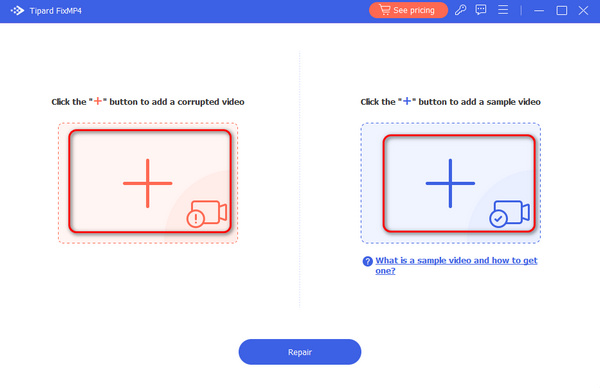
Klik på knappen Reparation knappen for at rette op på, at videoen ikke afspilles på en iPhone hurtigt. Du kan klikke på Eksempel knappen for at kontrollere, om videoen opfylder dine forventninger. Klik derefter på Gem knappen for at eksportere den reparerede video.
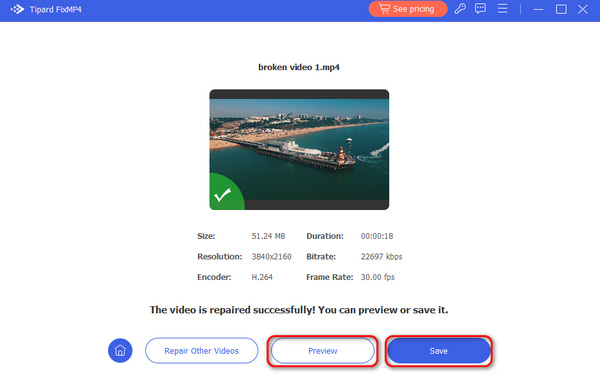
Yderligere læsning
Sådan beskæres en video på iPhone på tre bedste, men nemmeste måder
Sådan vender du en video på iPhone med de gennemprøvede måder at ansøge på
Del 3. Ofte stillede spørgsmål om, at video ikke afspilles på iPhone
1. Hvad er formatet på videoen optaget af iPhone?
Når du har optaget en video, vil den blive gemt i MOV-format. Desuden, hvis du indstiller "Høj effektivitet", vil videoen blive gemt i HEVC-format.
2. Understøtter iPhone afspilning af 4K-videoer?
I iOS 14 kan du allerede afspille 4K-videoer. Men hvis du bruger en iPhone med et forældet OS, er det umuligt at afspille 4K-videoer.
3. Hvordan afspiller man video i en loop på en iPhone?
For at afspille en video i en loop på en iPhone skal du klikke på knappen Del efter at have klikket på videoen. Vælg derefter indstillingen Slideshow. Tryk derefter på Option og tænd for Gentag-funktionen. På denne måde kan du afspille videoen i en loop.
4. Hvordan retter jeg downloadfejlen på iPhone-video?
Den bedste måde er at trykke på og øjeblikkeligt slippe volumen op-knappen. Tryk derefter på og slip øjeblikkeligt hurtigt lydstyrke ned-knappen. Tryk derefter på sideknappen og hold den nede, indtil Apples logo vises på skærmen. Derefter kan du kontrollere, om videofejlen er væk.
Konklusion
Der er også en situation, hvor en lokal video ikke afspilles på din iPhone. Hvis du optager en video ved hjælp af din iPhone og gemmer den i applikationen Fotos, kan du stå over for et bestemt problem. Hvis du ikke kan afspille videoen, er videoen måske placeret i dit iCloud-lager. Hvis du er forbundet til Wi-Fi, mens du optager en video, kan det lægge den optagede video ind på din iCloud-lagerplads. Det kan ske, især hvis videoen har en stor filstørrelse. Så vi tilbyder to løsninger, hvis du vil afspille den optagede video.







